
Live Listen — це функція, яка дозволяє перетворити ваш iPhone на віддалений мікрофон. Загвоздка в тому, що ви можете слухати його лише через AirPods. Apple планувала, щоб це була функція доступності: слухові апарати AirPod! Однак багато хто стурбований тим, що цей секрет мікрофона буде використаний підступно.
Перейти до:
- Що таке Live Listen?
- Як ви можете слухати розмови за допомогою AirPods?
- Як вимкнути Live Listen
- Вимоги для прослуховування iPhone та AirPod в прямому ефірі
Що таке Live Listen?
Що робить Live Listen? Функція AirPods Live Listen призначена для того, щоб ви могли використовувати свій iPhone як мікрофон, щоб ви могли краще чути. Це може означати, що покладіть свій iPhone на стіл свого професора, щоб краще чути лекцію, або піднесіть телефон до того, хто говорить. Це також означає, що хтось може залишити свій телефон біля вас і почути все, що ви говорите, навіть якщо він покине кімнату. Можливості шпигунства роблять Live Listening суперечливою функцією.
Як ви можете слухати розмови за допомогою AirPods?
Легко ввімкнути функцію iPhone Live Listen, щоб чіткіше чути розмови між вами та вашими друзями чи родиною. Хоча вам обов’язково варто спробувати це, щоб покращити свій слух на концерті, читанні книги чи іншому публічному заході, але пам’ятайте, що підслуховування можна вважати злочином. Наведені нижче кроки спрямовані на те, щоб навчити вас використовувати його, щоб перетворити AirPods на слуховий апарат, а не як спосіб шпигувати за іншими. Щоб увімкнути Live Listen:
- Переконайтеся, що ваші AirPods підключені до вашого пристрою через Bluetooth.
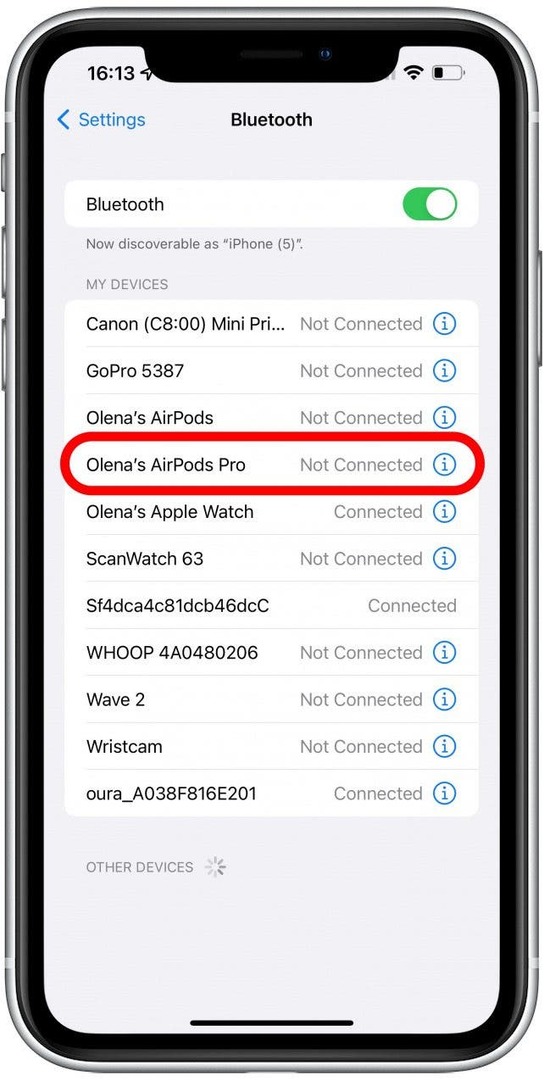
- ВІДЧИНЕНО Налаштування на вашому iPhone.
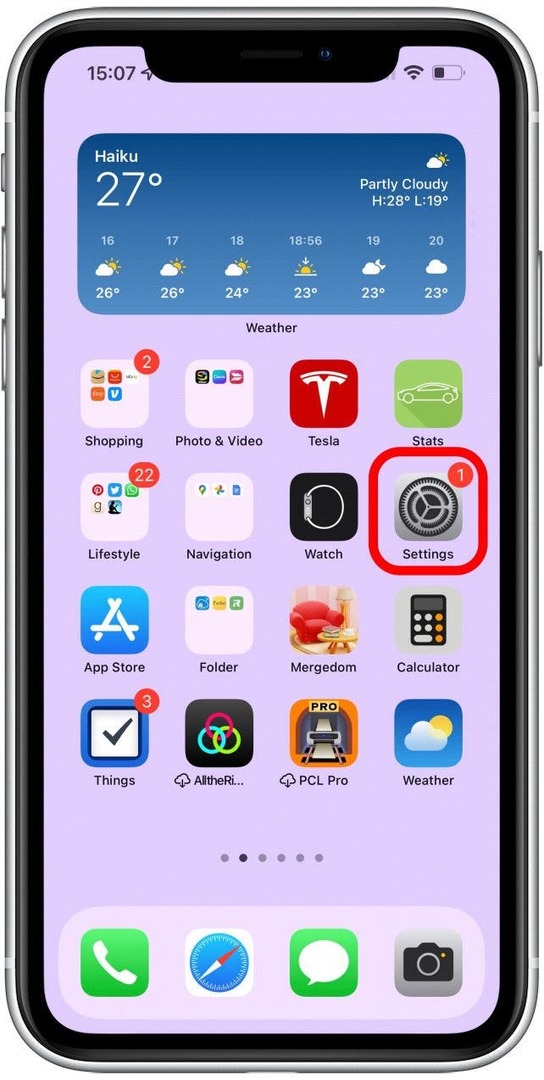
- Торкніться Центр управління.
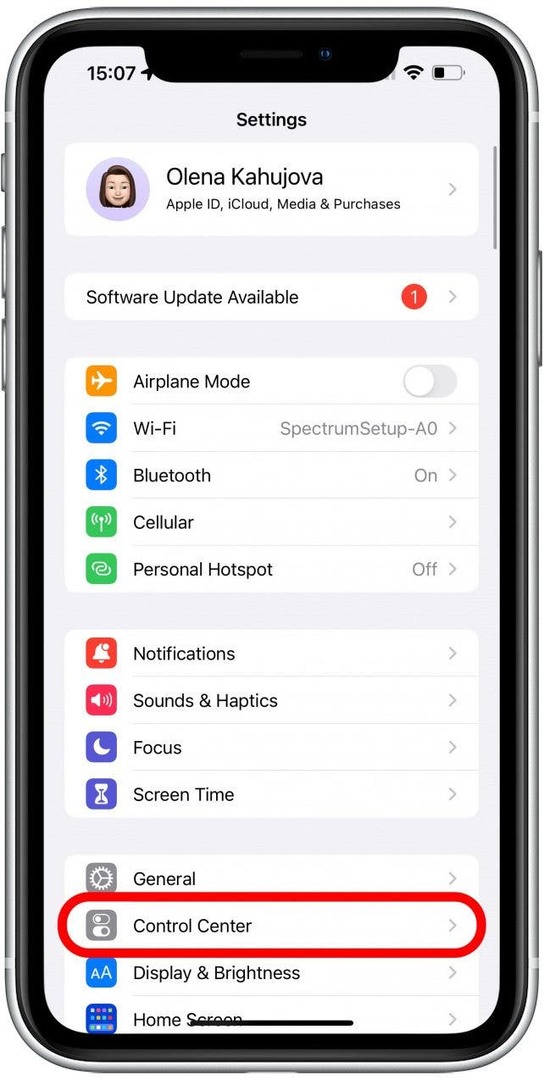
- Знайдіть Hearing і торкніться значка значок плюса.
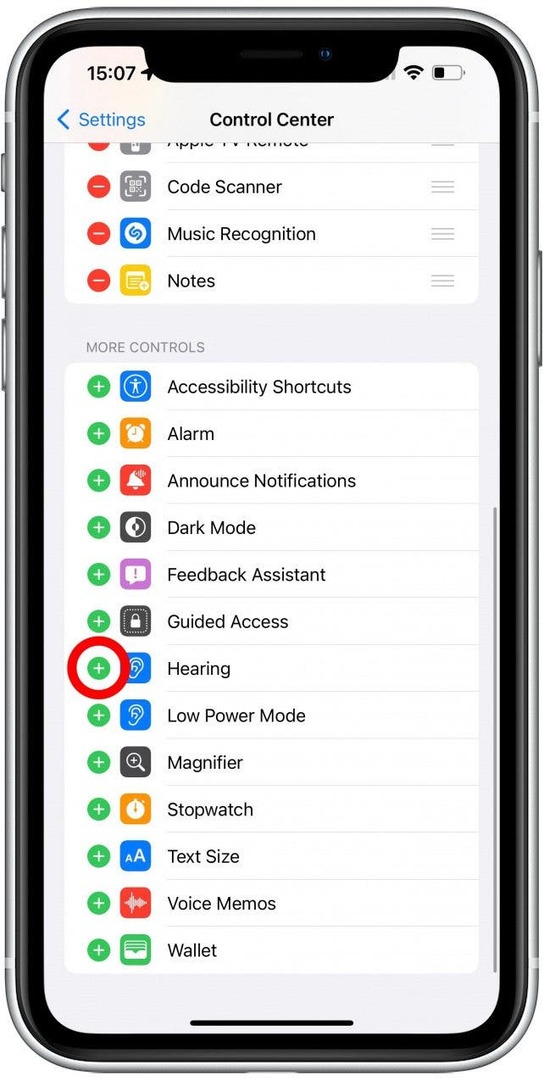
- Проведіть пальцем вниз від верхнього правого кута екрана, щоб відкрити Центр керування.
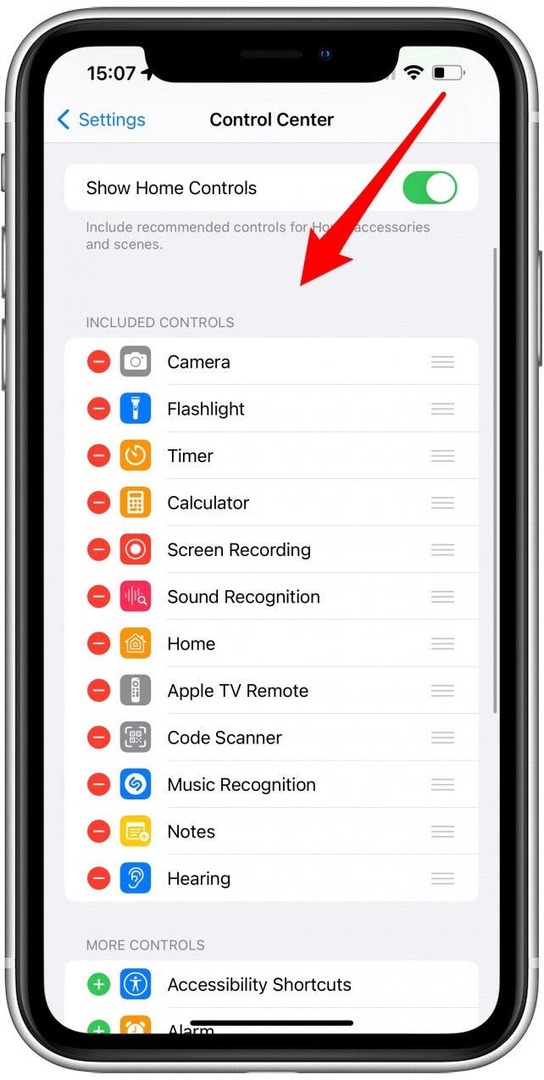
- Торкніться значка Значок слуху ви щойно додали.
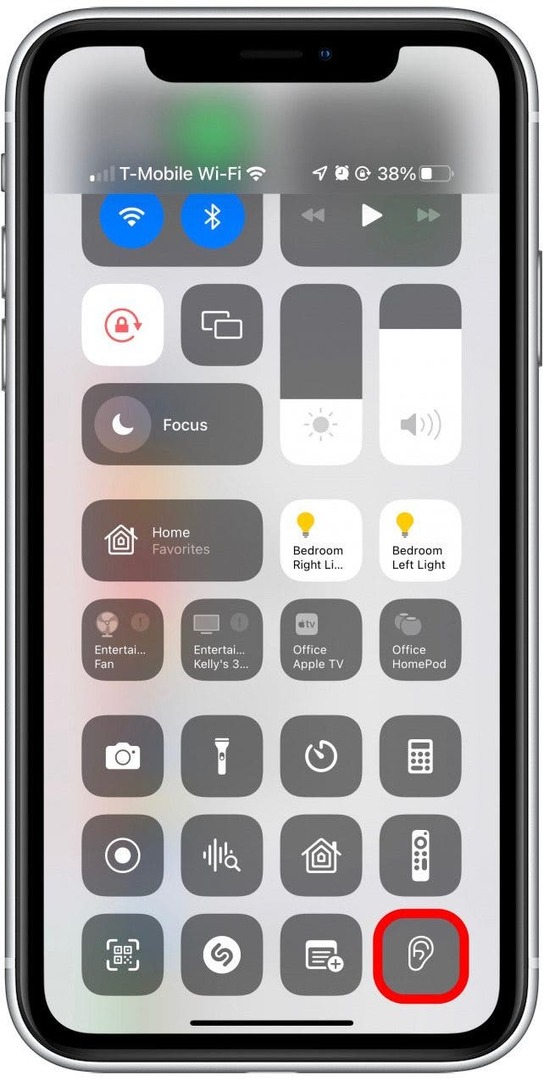
- Торкніться Наживо Слухай щоб увімкнути його.
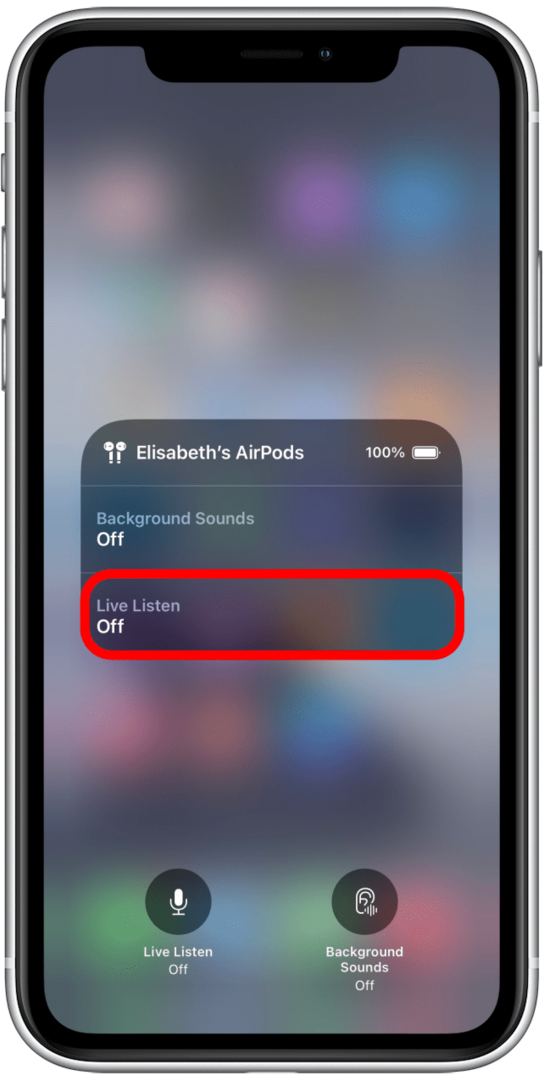
- Якщо у вас немає сумісного пристрою, ви побачите сповіщення про підключення сумісного пристрою.
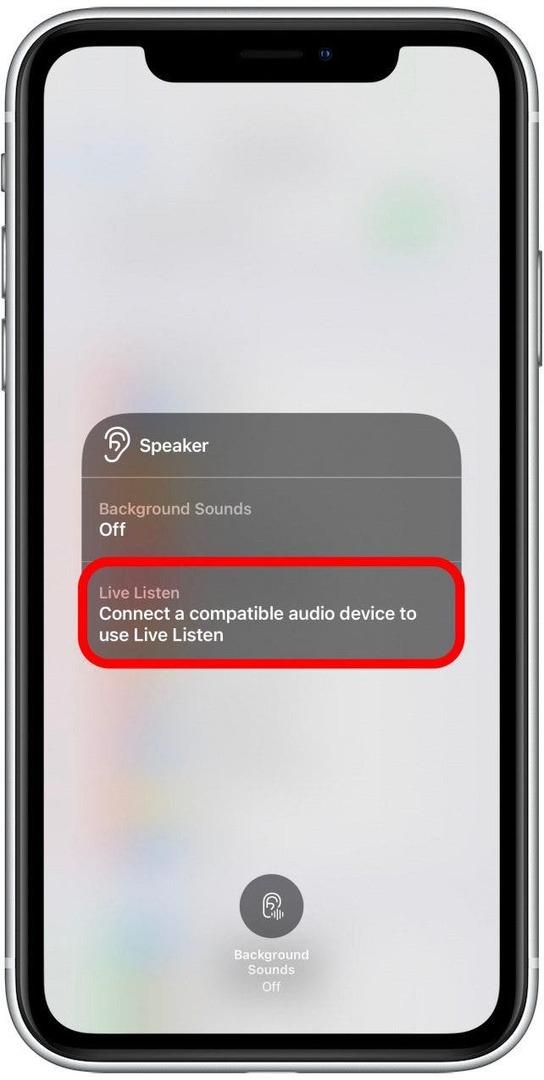
Тепер ви можете налаштувати гучність на своєму пристрої за потребою! Щоб отримати більше подібних порад, зареєструйтеся на нашому безкоштовному сайті Інформаційний бюлетень «Порада дня».
Як вимкнути Live Listen
Щоб вимкнути Live Listen після його використання:
- Торкніться значка Значок слуху у вашому Центрі керування.
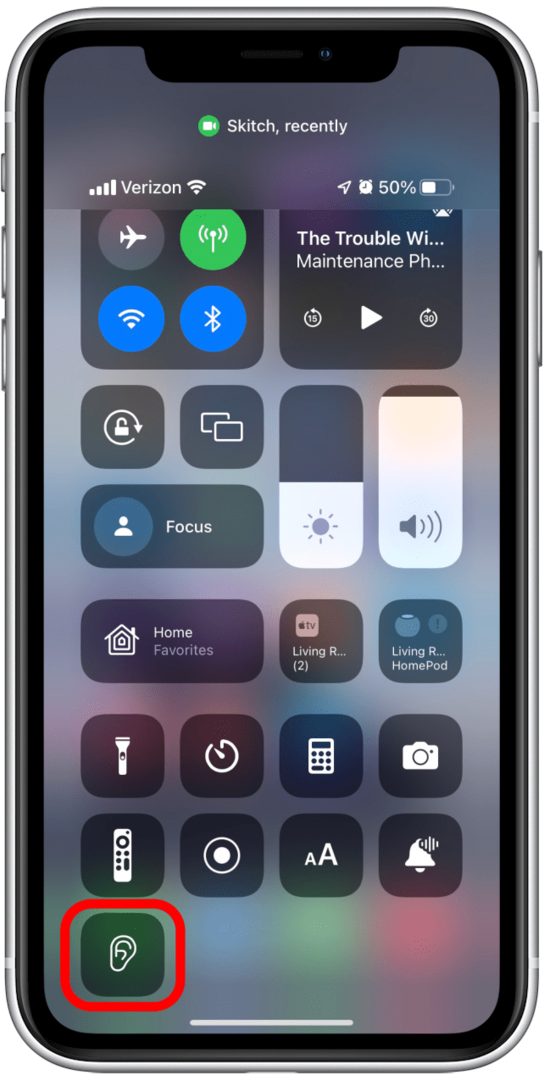
- Потім торкніться Слухайте в прямому ефірі щоб вимкнути його.
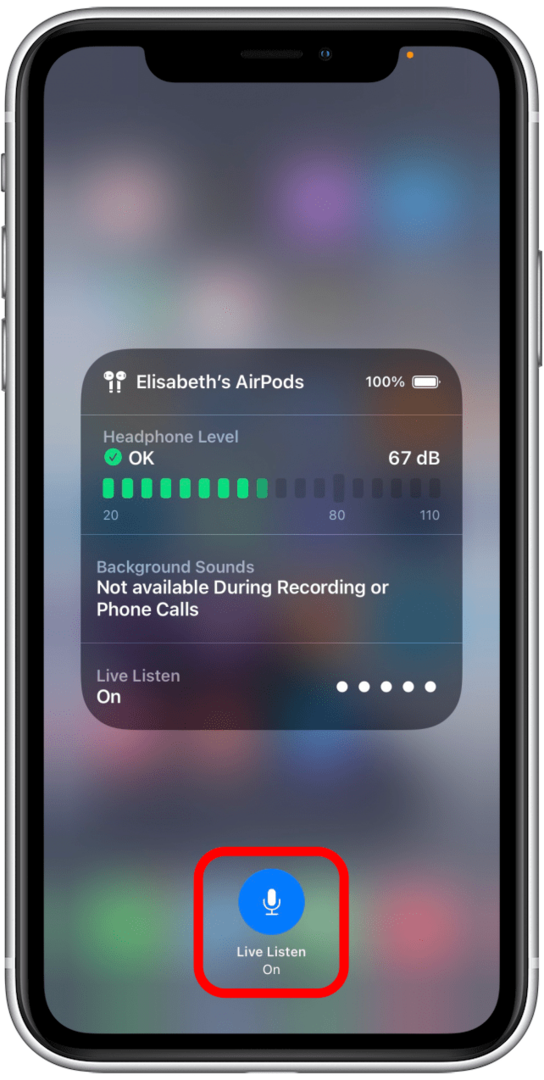
Щоб повністю вимкнути Live Listen, просто видаліть Hearing зі свого центру керування. Виконайте кроки з розділу вище, але виберіть значок мінуса на кроці четвертому, щоб видалити його. Якщо ви не бачите Слух у своєму Центрі керування, це означає, що ця функція вимкнена.
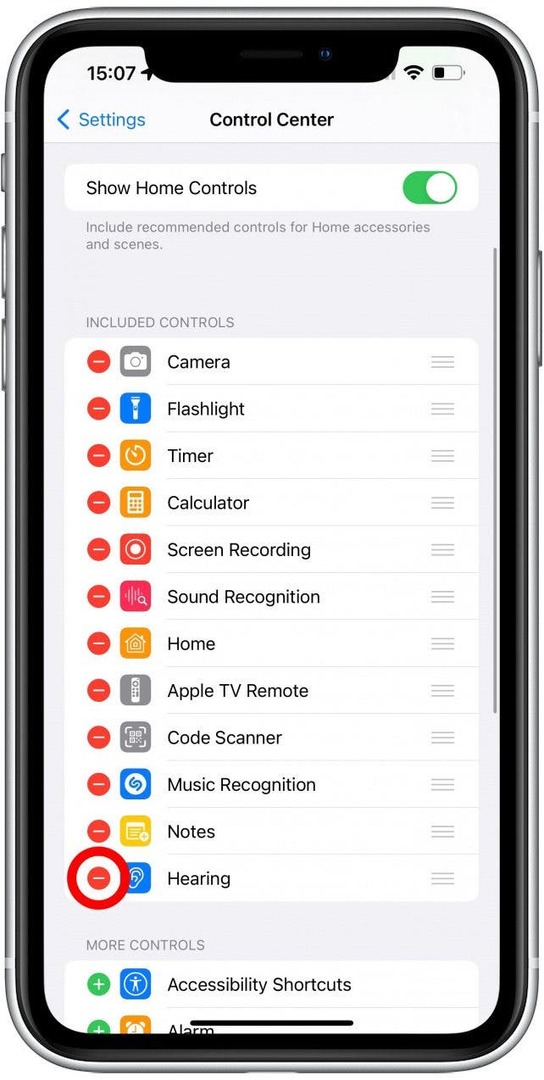
Якщо вас турбує, що хтось використовує цю функцію, подивіться на його дисплей і перевірте, чи є помаранчева крапка у верхньому правому куті його дисплея. Помаранчевий індикатор означає, що використовується мікрофон, а зелений — камеру. Також можна відкрити Центр керування, навіть якщо їхній телефон заблокований, але це може вважатися незаконним, не кажучи вже про вкрай неповажну.
Вимоги для прослуховування iPhone та AirPod в прямому ефірі
Щоб скористатися функцією Live Listen, вам потрібен iPhone, iPad або iPod Touch з iOS або iPadOS 14.3 або новішої версії, щоб використовувати його як мікрофон. Вам також потрібні AirPods, AirPods Pro, AirPods Max, Powerbeats Pro або Beats Fit Pro, щоб слухати мікрофон. Навушники або навушники повинні бути підключені до вашого «мікрофонного» пристрою через Bluetooth.
Live Listen — це неймовірно чудова функція, яку слід використовувати лише для того, щоб краще чути. На жаль, уже існує достатньо проблем із прослуховуванням телефонів, тому цілком природно побоюватися, що ця функція використовується для шпигування за вами. Якщо у вас є якісь проблеми з конфіденційністю або безпекою, краще звернутися до місцевих органів влади. Далі читайте Ваш iPhone шпигує за вами?